Cum se editează un e-mail trimis în Outlook?
De exemplu, ați trimis un e-mail din greșeală chiar acum și doriți să editați acest e-mail trimis și să adăugați mai mult conținut în Outlook, vreo idee? Acest articol va introduce o soluție pentru dvs.
Editați un e-mail trimis cu caracteristica Recall this Message în Outlook
Editați un e-mail trimis cu caracteristica Recall this Message în Outlook
Această metodă vă va ghida să vă amintiți e-mailul trimis în Outlook, să îl editați după cum aveți nevoie și apoi să îl retrimiteți. Vă rugăm să faceți următoarele:
1. Deschide Obiecte trimise folder și faceți dublu clic pentru a deschide mesajul de e-mail specificat pe care îl veți edita.
2. Acum e-mailul trimis se deschide în fereastra Mesaj. Vă rugăm să faceți clic pe Mesaj > Acţiuni > Reamintim acest mesaj. Vedeți captura de ecran:
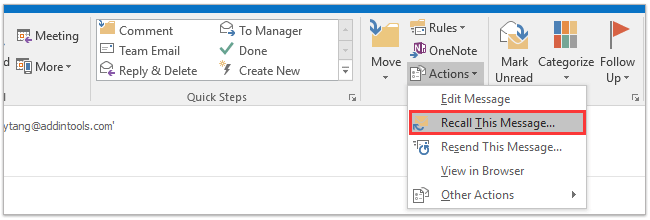
3. În caseta de dialog Reamintim acest mesaj, bifați Ștergeți copiile necitite și înlocuiți-le cu un mesaj nou și faceți clic pe OK butonul.
notițe: Este opțional să verificați Spuneți-mi dacă rechemarea reușește sau nu pentru fiecare destinatar opțiune.
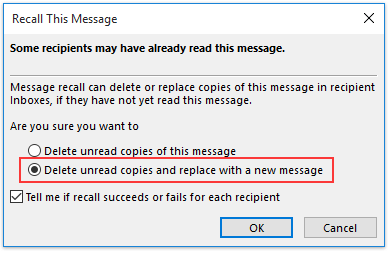
4. Acum mesajul trimis este modificabil. Vă rugăm să îl editați după cum aveți nevoie, apoi faceți clic pe Trimiteți butonul.
notițe: Reamintim acest mesaj funcția poate reaminti e-mailurile numai dacă destinatarii nu au citit încă acest e-mail trimis.
Căutați și ștergeți rapid e-mailurile duplicate în Outlook
Cu Kutools pentru Outlook E-mailuri duplicate caracteristică, le puteți găsi și șterge rapid din mai multe foldere de poștă electronică sau puteți găsi și șterge toate duplicatele din cele selectate cu două clicuri în Outlook.

Articole pe aceeaşi temă
Cele mai bune instrumente de productivitate de birou
Kutools pentru Outlook - Peste 100 de funcții puternice pentru a vă supraalimenta Outlook
🤖 AI Mail Assistant: E-mailuri profesionale instantanee cu magie AI--un singur clic pentru răspunsuri geniale, ton perfect, stăpânire în mai multe limbi. Transformați e-mailurile fără efort! ...
📧 Automatizare e-mail: În afara biroului (disponibil pentru POP și IMAP) / Programați trimiterea de e-mailuri / CC/BCC automat după reguli la trimiterea e-mailului / Redirecționare automată (Reguli avansate) / Adăugare automată felicitare / Împărțiți automat e-mailurile cu mai mulți destinatari în mesaje individuale ...
📨 Managementul e-mail: Amintește-ți cu ușurință e-mailurile / Blocați e-mailurile înșelătorii de către subiecți și alții / Ștergeți e-mailurile duplicate / Cautare Avansata / Consolidați foldere ...
📁 Atașamente Pro: Salvați în serie / Detașare lot / Compresă în loturi / Salvare automata / Detașare automată / Comprimare automată ...
🌟 Magia interfeței: 😊Mai multe emoji drăguțe și cool / Îmbunătățiți-vă productivitatea Outlook cu vizualizările cu file / Minimizați Outlook în loc să închideți ...
???? Minuni cu un singur clic: Răspundeți tuturor cu atașamentele primite / E-mailuri anti-phishing / 🕘Afișați fusul orar al expeditorului ...
👩🏼🤝👩🏻 Contacte și calendar: Adăugați în lot contacte din e-mailurile selectate / Împărțiți un grup de contact în grupuri individuale / Eliminați mementouri de ziua de naștere ...
Peste 100 Caracteristici Așteaptă explorarea ta! Click aici pentru a descoperi mai multe.

